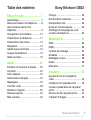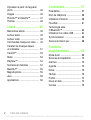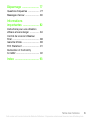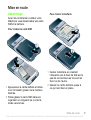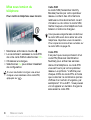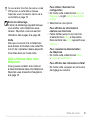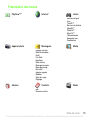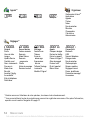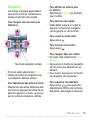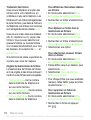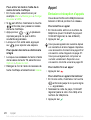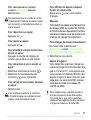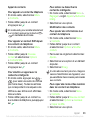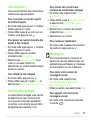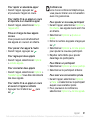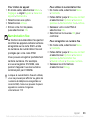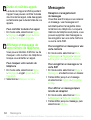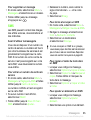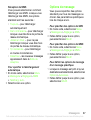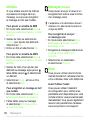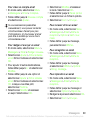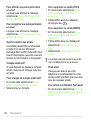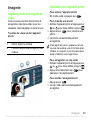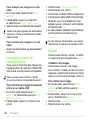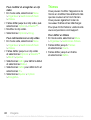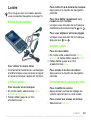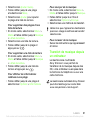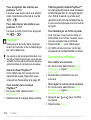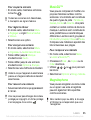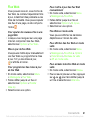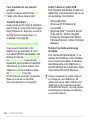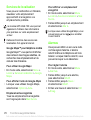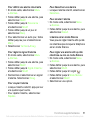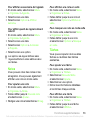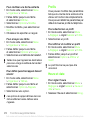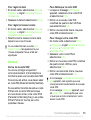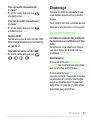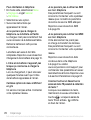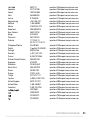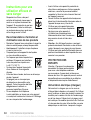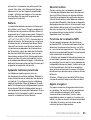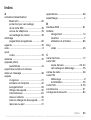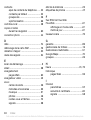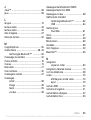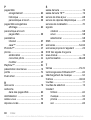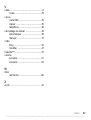Sony G502 Le manuel du propriétaire
- Catégorie
- Les smartphones
- Taper
- Le manuel du propriétaire

1Table des matières
Table des matières
Mise en route ...................... 7
Assemblage .................................... 7
Mise sous tension du téléphone ..... 8
Aide contenue dans votre
téléphone ........................................ 9
Chargement de la batterie ............ 10
Présentation du téléphone ............ 11
Présentation des menus ............... 13
Navigation ..................................... 15
Gestionnaire de fichiers ................ 16
Langue du téléphone .................... 19
Saisie de texte .............................. 19
Appel ................................. 20
Emission et réception d’appels .... 20
Contacts ....................................... 22
Liste d’appels ............................... 27
Numérotation abrégée .................. 27
Messagerie ................................... 27
Contrôle vocal ............................... 28
Déviation d’appels ........................ 30
Plusieurs appels ........................... 30
Mes numéros ................................ 32
Filtrage .......................................... 32
Numérotation restreinte ................ 32
Numérotation fixe ......................... 33
Durée et coût des appels ............. 34
Affichage et masquage de votre
numéro de téléphone .................... 34
Messagerie ....................... 34
SMS .............................................. 35
MMS ............................................. 36
Options de message ..................... 37
Modèles ........................................ 38
Messages vocaux ......................... 38
Email ............................................. 38
Mes amis ...................................... 41
Imagerie ........................... 43
Appareil photo et enregistreur
vidéo ............................................. 43
Utilisation de l’appareil photo ....... 43
Icônes et paramètres de l’appareil
photo ............................................ 44
Raccourcis de l’appareil photo ..... 44
Transfert d’images ........................ 45
Sony Ericsson G502
Cette version est la version Internet du Guide de l'utilisateur. © Impression exclusivement réservée à une utilisation privée.

2 Table des matières
Impression à partir de l’appareil
photo ............................................ 46
Images .......................................... 46
PhotoDJ™ et VideoDJ™ .............. 47
Thèmes ......................................... 48
Loisirs ............................... 49
Mains libres stéréo ........................ 49
Lecteur audio ................................ 49
Lecteur vidéo ................................ 49
Commandes musique et vidéo ..... 49
Transfert de musique depuis
un ordinateur ................................ 51
TrackID™ ...................................... 53
Radio ............................................ 53
PlayNow™ .................................... 54
Sonneries et mélodies .................. 54
MusicDJ™ .................................... 55
Magnétophone ............................. 55
Jeux .............................................. 56
Applications .................................. 56
Connectivité ..................... 57
Paramètres ................................... 57
Nom du téléphone ........................ 58
Utilisation d’Internet ...................... 58
Flux Web ....................................... 61
Technologie sans
fil Bluetooth™ ............................... 62
Utilisation d’un câble USB ............ 64
Synchronisation ............................ 66
Service de mise à jour .................. 68
Fonctions
supplémentaires .............. 69
Mode Avion ................................... 69
Services de localisation ................ 70
Alarmes ......................................... 70
Agenda ......................................... 72
Notes ............................................ 73
Tâches .......................................... 73
Profils ............................................ 74
Heure et date ................................ 74
Verrous ......................................... 75
Cette version est la version Internet du Guide de l'utilisateur. © Impression exclusivement réservée à une utilisation privée.

3Table des matières
Dépannage ....................... 77
Questions fréquentes ................... 77
Messages d’erreur ........................ 80
Informations
importantes ...................... 82
Instructions pour une utilisation
efficace et sans danger ................ 84
Contrat de Licence Utilisateur
Final .............................................. 88
Garantie limitée ............................. 89
FCC Statement ............................. 91
Declaration of Conformity
for G502 ........................................ 92
Index ................................. 93
Cette version est la version Internet du Guide de l'utilisateur. © Impression exclusivement réservée à une utilisation privée.

4
Sony Ericsson G502
UMTS 2100 GSM 900/1800/1900
Ce Guide de l’utilisateur est publié par Sony Ericsson
Mobile Communications AB ou sa filiale nationale
sans aucune garantie. Sony Ericsson Mobile
Communications AB peut procéder en tout temps
et sans préavis à toute amélioration et à toute
modification à la suite d’une erreur typographique,
d’une erreur dans l’information présentée ou de
toute amélioration apportée aux programmes et/ou
au matériel. De telles modifications seront toutefois
intégrées aux nouvelles éditions de ce Guide de
l’utilisateur.
Tous droits réservés.
©Sony Ericsson Mobile Communications AB, 2007
Numéro de publication : 1209-6658.1
Importante:
Certains services présentés dans ce Guide de
l’utilisateur ne sont pas pris en charge par tous
les réseaux. Cela s’applique aussi au numéro
d’urgence international 112.
Veuillez contacter votre opérateur réseau ou votre
fournisseur de services si vous n’êtes pas certain
de la disponibilité d’un service donné.
Il est conseillé de lire attentivement les chapitres
Instructions pour une utilisation efficace et sans
danger et Garantie limitée avant d’utiliser votre
téléphone mobile.
Votre téléphone mobile permet de télécharger,
stocker et de transférer d’autres éléments tels que
des sonneries. L’utilisation d’un tel contenu peut être
limité ou interdit par des droits de tiers, notamment,
mais sans limitation, des restrictions imposées par
la législation sur les droits d’auteur en vigueur. Vous
êtes personnellement responsable du contenu
supplémentaire que vous téléchargez ou transmettez
à partir de votre téléphone mobile, pour lequel la
responsabilité de Sony Ericsson ne peut en aucun
cas être engagée. Avant d’utiliser un quelconque
élément du contenu supplémentaire, vérifiez si vous
possédez la licence adéquate ou si vous y êtes
autorisé. Sony Ericsson ne garantit pas la précision,
l’intégrité ou la qualité d’un contenu supplémentaire
ou d’un contenu tiers. En aucun cas Sony Ericsson
ne peut être tenu pour responsable d’une utilisation
inadéquate d’un contenu supplémentaire ou d’un
contenu tiers.
Smart-Fit Rendering est une marque ou une marque
déposée d’ACCESS Co., Ltd.
Bluetooth est une marque ou une marque déposée
de Bluetooth SIG Inc. utilisée sous licence par
Sony Ericsson.
Le logo d’identification représentant une bille,
PlayNow, MusicDJ, PhotoDJ, TrackID et VideoDJ
sont des marques ou des marques déposées de
Sony Ericsson Mobile Communications AB.
TrackID™ est optimisé par Gracenote Mobile
MusicID™. Gracenote et Gracenote Mobile MusicID
sont des marques ou des marques déposées de
Gracenote, Inc.
Sony, Memory Stick Micro™ et M2™sont des
marques ou des marques déposées de Sony
Corporation.
Google™ et Google Maps™ sont des marques
ou des marques déposées de Google, Inc.
SyncML est une marque ou une marque déposée
d’Open Mobile Alliance LTD.
Ericsson est une marque ou une marque déposée
de Telefonaktiebolaget LM Ericsson.
Adobe Photoshop Album Starter Edition est une
marque ou une marque déposée d’Adobe Systems
Incorporated aux Etats-Unis et/ou dans d’autres
pays.
Microsoft, ActiveSync, Windows, Outlook, Exchange
Server et Vista sont soit des marques déposées, soit
des marques de Microsoft Corporation aux Etats-Unis
et/ou dans d’autres pays.
La saisie de texte T9™ est une marque ou une
marque déposée de Tegic Communications. La saisie
de texte T9™ est utilisée sous licence sous un ou
plusieurs des brevets suivants : brevets aux Etats-Unis
Cette version est la version Internet du Guide de l'utilisateur. © Impression exclusivement réservée à une utilisation privée.

5
n°5 818 437, 5 953 541, 5 187 480, 5 945 928 et 6 011
554 ; brevet au Canada n°1 331 057 ; brevet au
Royaume-Uni n°2238414B ; brevet standard à Hong
Kong n°HK0940329 ; brevet de République de
Singapour n°51383 ; brevets européens n°0 842
463(96927260.8) DE/DK, FI, FR, IT, NL, PT, ES, SE,
GB ; et autres brevets en instance dans le monde.
Java et l’ensemble des logos et marques Java sont
des marques ou des marques déposées de Sun
Microsystems, Inc. aux Etats-Unis et dans d’autres
pays.
Contrat de licence utilisateur final pour Sun™ Java™
J2ME™.
Limitations : Le logiciel constitue une information
confidentielle de Sun protégée par copyright, et Sun
et/ou ses concédants de licence conservent les droits
liés à toute copie du logiciel. Le client ne peut pas
modifier, décompiler, désassembler, décrypter,
extraire le logiciel ou le soumettre à l’ingénierie
inverse. Le logiciel ne peut pas être donné en
location, cédé ou proposé en sous-licence, que
ce soit en tout ou en partie.
Contrôle des exportations : Ce produit, y compris
les logiciels ou données techniques qu’il renferme
ou qui l’accompagnent, peut être soumis aux lois
américaines de contrôle des exportations, notamment
l’U.S. Export Administration Act et la législation
connexe, ainsi qu’aux programmes de sanctions
américains gérés par l’Office of Foreign Assets
Control du Département du Trésor américain.
Il peut en outre être soumis aux règles d’exportation
ou d’importation d’autres pays. L’utilisateur ou
le détenteur du produit s’engage à se conformer
de manière stricte à toutes les réglementations et
reconnaît qu’il est de son devoir d’obtenir les licences
requises pour exporter, réexporter ou importer ce
produit. Sans aucune limitation, ce produit, y compris
les logiciels qu’il renferme, ne peut être téléchargé,
exporté ou réexporté (i) ni vers un ressortissant, un
habitant ou une entité de Cuba, de l’Irak, de l’Iran, de
la Corée du Nord, du Soudan, de la Syrie (cette liste
pouvant être revue ultérieurement) ou vers un pays
soumis à l’embargo par les Etats-Unis ; ni (ii) vers une
personne ou une entité figurant sur la liste Specially
Designated Nationals du Département du Trésor
américain, ni (iii) vers une personne ou une entité
quelconque figurant sur une liste d’interdiction des
importations qui peut être revue régulièrement par le
Gouvernement des Etats-Unis, y compris mais sans
limitation la Denied Persons List ou l’Entity List
du Département du Commerce américain, ou de
Nonproliferation Sanctions List du Département
d’Etat américain.
Droits limités : L’utilisation, la duplication ou la
divulgation par le gouvernement des Etats-Unis
sont soumises aux limitations énoncées dans les
Rights in Technical Data and Computer Software
Clauses des documents DFARS 252.227-7013(c)
(1) (ii) et FAR 52.227-19(c) (2), si applicables.
Ce produit est protégé par certains droits de
propriété intellectuelle de Microsoft. L’utilisation
et la distribution d’une telle technologie hors de ce
produit sont interdites sans licence de Microsoft.
Les propriétaires de contenu utilisent la technologie
de gestion des droits numériques Windows Media
(WMDRM) pour protéger leur propriété intellectuelle,
y compris les droits d’auteur. Ce dispositif utilise le
logiciel WMDRM pour accéder à du contenu protégé
par WMDRM. Si le logiciel WMDRM échoue dans sa
protection du contenu, les propriétaires du contenu
peuvent demander à Microsoft de révoquer la
capacité du logiciel à utiliser WMDRM pour lire ou
copier du contenu protégé. La révocation n’affecte
pas le contenu non protégé. Lorsque vous
téléchargez des licences pour du contenu protégé,
vous acceptez que Microsoft puisse inclure une
liste de révocation aux licences. Les propriétaires de
contenu peuvent exiger de vous que vous effectuiez
la mise à niveau de WMDRM pour accéder à leur
contenu. Si vous refusez une mise à niveau, vous ne
pourrez plus accéder au contenu pour lequel celle-ci
est exigée.
Cette version est la version Internet du Guide de l'utilisateur. © Impression exclusivement réservée à une utilisation privée.

6
Un Licencié qui offre des décodeurs et/ou encodeurs
vidéo MPEG-4 doit inclure l’avis suivant : Ce produit
est accordé sous licence dans le cadre de la licence
du portefeuille de brevets visuels MPEG-4 pour
l’utilisation personnelle et non commerciale d’un
consommateur en vue (i) d’encoder des séquences
vidéo conformément à la norme visuelle MPEG-4
(« Vidéo MPEG-4 ») et/ou (ii) de décoder des
séquences vidéo MPEG-4 qui ont été encodées
par un consommateur qui agit dans le cadre d’une
activité personnelle et non commerciale et/ou qui ont
été obtenues auprès d’un fournisseur de séquences
vidéo licencié par MPEG LA pour fournir des
séquences vidéo MPEG-4. Aucune licence n’est
accordée, de manière implicite ou explicite, pour
tout autre usage. Des informations complémentaires,
notamment relatives à l’octroi des licences, ainsi
que des utilisations promotionnelles, internes et
commerciales, peuvent être obtenues auprès
de MPEG LA, LLC. Visitez http://www.mpegla.com.
Avis obligatoire pour la licence accordée
conformément aux Articles 2.1 et 2.6. Conformément
aux conditions des licences accordées selon les
Articles 2.1 et 2.6 des présentes, le Licencié accepte
de communiquer l’avis suivant à un tiers qui reçoit un
AVC Royalty Product du Licencié : Ce produit est
accordé sous licence dans le cadre de la licence
du portefeuille de brevets AVC pour l’utilisation
personnelle et non commerciale d’un consommateur
en vue (i) d’encoder des séquences vidéo
conformément à la norme AVC (« Vidéo AVC ») et/ou
(ii) de décoder des séquences vidéo AVC qui ont été
encodées par un consommateur qui agit dans le
cadre d’une activité personnelle et non commerciale
et/ou qui ont été obtenues auprès d’un fournisseur de
séquences vidéo licencié pour fournir des séquences
vidéo AVC. Aucune licence n’est accordée, de
manière implicite ou explicite, pour tout autre usage.
Des informations supplémentaires peuvent être
obtenues auprès de MPEG LA, L.L.C. Visitez
http://www.mpegla.com.
Technologie de décodage audio MPEG Layer-3
accordée sous licence par Fraunhofer IIS et Thomson.
Les autres noms de produits et de sociétés
mentionnés sont des marques commerciales
de leurs propriétaires respectifs.
Tous les droits non expressément accordés sont
réservés.
Les figures sont de simples illustrations qui ne sont
pas nécessairement une représentation fidèle du
téléphone.
Symboles des instructions
Ces symboles peuvent apparaître dans
le Guide de l’utilisateur.
Remarque
Conseil
Avertissement
Un service ou une fonction est
tributaire d’un réseau ou d’un
abonnement. Pour obtenir des
informations détaillées, contactez
votre opérateur réseau.
> Utilisez une touche de sélection
ou la touche de navigation pour
faire défiler et sélectionner.
Reportez-vous à la section
Navigation à la page 15.
Cette version est la version Internet du Guide de l'utilisateur. © Impression exclusivement réservée à une utilisation privée.

7Mise en route
Mise en route
Assemblage
Avant de commencer à utiliser votre
téléphone, vous devez insérer une carte
SIM et la batterie.
Pour insérer la carte SIM
1 Appuyez sur le cache batterie et retirez-
le en le faisant glisser de la manière
illustrée.
2 Faites glisser la carte SIM dans son
logement en dirigeant les contacts
dorés vers le bas.
Pour insérer la batterie
1 Insérez la batterie en orientant
l’étiquette vers le haut de telle sorte
que les connecteurs se trouvent en
face l’un de l’autre.
2 Glissez le cache batterie jusqu’à
ce qu’il soit bien en place.
Cette version est la version Internet du Guide de l'utilisateur. © Impression exclusivement réservée à une utilisation privée.

8 Mise en route
Mise sous tension du
téléphone
Pour mettre le téléphone sous tension
1 Maintenez enfoncée la touche .
2 Le cas échéant, saisissez le code PIN
de votre carte SIM et sélectionnez OK.
3 Choisissez une langue.
4 Sélectionnez Oui pour utiliser l’Assistant
de configuration.
Carte SIM
La carte SIM (Subscriber Identity
Module) fournie par votre opérateur
réseau contient des informations
relatives à votre abonnement. Avant
d’insérer ou de retirer la carte SIM,
mettez toujours votre téléphone hors
tension et retirez le chargeur.
Code PIN
Il se peut que vous ayez besoin d’un
code PIN (Personal Identification
Number) pour activer les services
dans votre téléphone. Le code PIN
vous est fourni par votre opérateur
réseau. Le symbole * s’affiche pour
chaque chiffre du code PIN, à moins
que ce dernier ne commence par les
chiffres d’un numéro d’urgence, par
exemple le 112 ou le 911. Vous pouvez
voir et appeler un numéro d’urgence
sans saisir le code PIN.
Si vous souhaitez corriger une erreur
lorsque vous saisissez votre code PIN,
appuyez sur .
Vous pouvez enregistrer des contacts sur
la carte SIM avant de la retirer de votre
téléphone. Reportez-vous à la section
Pour copier les noms et les numéros sur
la carte SIM à la page 24.
Cette version est la version Internet du Guide de l'utilisateur. © Impression exclusivement réservée à une utilisation privée.

9Mise en route
Ecran de démarrage
L’écran de démarrage apparaît lorsque
vous mettez votre téléphone sous
tension. Reportez-vous à la section
Utilisation des images à la page 46.
Veille
Dès que vous avez mis le téléphone
sous tension et introduit votre code PIN,
le nom de l’opérateur réseau apparaît.
Vous êtes alors en mode veille.
Aide contenue dans votre
téléphone
Vous pouvez accéder à de l’aide et
à des informations dans votre téléphone.
Reportez-vous à la section Navigation
à la page 15.
Pour utiliser l’Assistant de
configuration
1 En mode veille, sélectionnez Menu >
Réglages > onglet Général > Assistant
Config.
2 Sélectionnez une option.
Pour afficher les informations
relatives aux fonctions
• Faites défiler jusqu’à une fonction
et sélectionnez Infos, si disponible.
Dans certains cas, Infos apparaît sous
Options.
Pour visualiser la démonstration
du téléphone
• En mode veille, sélectionnez Menu
> Loisirs > Présentation.
Pour afficher des informations d’état
• En mode veille, appuyez sur la touche
de réglage du volume.
Si vous entrez trois fois de suite un code
PIN erroné, la carte SIM se bloque.
Reportez-vous à la section Verrou de la
carte SIM à la page 75.
Cette version est la version Internet du Guide de l'utilisateur. © Impression exclusivement réservée à une utilisation privée.

10 Mise en route
Chargement de la batterie
Lorsque vous achetez votre téléphone,
la batterie est partiellement chargée.
Pour charger la batterie
1 Connectez le chargeur au téléphone.
Charger entièrement la batterie prend
environ 2,5 heures. Appuyez sur une
touche pour afficher l’écran.
2 Retirez le chargeur en inclinant la fiche
vers le haut.
Vous pouvez utiliser votre téléphone
durant le chargement. Vous pouvez
charger la batterie à tout moment et
pendant environ 2,5 heures. Vous
pouvez interrompre le chargement
sans endommager la batterie.
Cette version est la version Internet du Guide de l'utilisateur. © Impression exclusivement réservée à une utilisation privée.

11Mise en route
Présentation du téléphone
1 Ecouteur
2 Ecran
3 Touches de sélection
4 Touche d’appel
5 Emplacement de la
carte mémoire (sous
le couvercle)
6 Touche du menu Activité
7 Touche Verrou
8 Touche Fin
9 Touche C (effacement),
touche de mise sous/hors
tension
10 Touche de navigation
11 Touche Silence
Reportez-vous à la section
Raccourcis clavier Internet
à la page 59.
Cette version est la version Internet du Guide de l'utilisateur. © Impression exclusivement réservée à une utilisation privée.

12 Mise en route
12 Touches de réglage du volume
et du zoom numérique
13 Caméra principale
14 Touche Appareil photo
15 Connecteur du chargeur, du
mains libres et du câble USB
Cette version est la version Internet du Guide de l'utilisateur. © Impression exclusivement réservée à une utilisation privée.

13Mise en route
Présentation des menus
PlayNow™* Internet* Loisirs
Services en ligne*
Jeux
TrackID™
Services localisation
VideoDJ™
PhotoDJ™
MusicDJ™
Télécommande
Enregistrer son
Présentation
Appareil photo Messagerie Média
Rédiger nouveau
Boîte de réception
Email
Flux Web
Brouillons
Boîte d’envoi
Messages envoyés
Messages enreg.
Mes amis*
Appeler msgerie
Modèles
Gérer les msgs
Réglages
Alarmes Contacts Radio
Moi
Nouveau contact
Cette version est la version Internet du Guide de l'utilisateur. © Impression exclusivement réservée à une utilisation privée.

14 Mise en route
Appels** Organiseur
Tout Répondus Composés Manqués
Gestionnaire fichiers
**
Applications
Agenda
Tâches
Notes
Synchronisation
Minuterie
Chronomètre
Calculatrice
Aide-mémoire
Réglages**
Général
Profils
Heure et date
Langue
Update Service
Contrôle vocal
Nouv. événements
Raccourcis
Mode Avion
Sécurité
Assistant Config.
Accessibilité*
Etat du téléphone
Réinitialiser
Sons et alertes
Volume sonnerie
Sonnerie
Mode Silence
Sonnerie
progressive
Vibreur
Alerte de message
Son des touches
Affichage
Fond d’écran
Thèmes
Ecran de
démarrage
Economiseur
d’écran
Taille de l’horloge
Luminosité
Modifier ID lignes*
Appels
Compos. abrégée
Recherche intellig.
Dévier les appels
Passer à la ligne 2*
Gérer les appels
Durée et coût*
ID de l’appelant
Mains Libres
Connectivité
Bluetooth
USB
Nom du téléphone
Partage réseau
Synchronisation
Gestion périphs.
Réseaux mobiles
Réglages Internet
Param. de diffusion
Paramètres message*
Accessoires
* Certains menus sont tributaires de votre opérateur, du réseau et de votre abonnement.
** Vous pouvez utiliser la touche de navigation pour parcourir les onglets des sous-menus. Pour plus d’informations,
reportez-vous à la section Navigation à la page 15.
Cette version est la version Internet du Guide de l'utilisateur. © Impression exclusivement réservée à une utilisation privée.

15Mise en route
Navigation
Les menus principaux apparaissent
sous forme d’icônes. Certains sous-
menus comportent des onglets.
Pour naviguer dans les menus du
téléphone
1 En mode veille, sélectionnez Menu.
2 Utilisez la touche de navigation pour
vous déplacer dans les menus.
Pour sélectionner des actions à l’écran
• Sélectionnez une action affichée au bas
de l’écran en appuyant sur la touche de
sélection gauche ou droite, ou encore
sur la touche de navigation centrale.
Pour afficher les options pour
un élément
• Sélectionnez Options, par exemple,
pour modifier.
Pour parcourir les onglets
• Faites défiler jusqu’à un onglet en
appuyant la touche de navigation
vers la gauche ou vers la droite.
Pour revenir au mode veille
• Appuyez sur .
Pour terminer une fonction
• Appuyez sur .
Pour naviguer dans vos médias
1 En mode veille, sélectionnez Menu
> Média.
2 Appuyez sur la touche de navigation
vers la droite pour sélectionner un
élément.
3 Pour revenir, appuyez sur la touche
de navigation vers la gauche.
Pour supprimer des éléments
• Appuyez sur pour supprimer
des éléments comme des numéros,
des lettres, des images et des sons.
Touche de navigation centrale
Cette version est la version Internet du Guide de l'utilisateur. © Impression exclusivement réservée à une utilisation privée.

16 Mise en route
Raccourcis
Vous pouvez utiliser les raccourcis
clavier pour accéder directement
à un menu. La numérotation du menu
commence à partir de l’icône supérieure
gauche et se poursuit horizontalement,
puis vers le bas, ligne par ligne.
Pour accéder directement à un menu
principal
• En mode veille, sélectionnez Menu et
appuyez sur – , ,
ou .
Pour utiliser les raccourcis des
touches de navigation
• En mode veille, appuyez sur , ,
ou pour accéder directement à une
fonction.
Pour modifier un raccourci des
touches de navigation
1 En mode veille, sélectionnez Menu
> Réglages > onglet Général
> Raccourcis.
2 Faites défiler jusqu’à une option, puis
sélectionnez Modif.
3 Faites défiler jusqu’à une option de
menu, puis sélectionnez Racc.
Menu Activité
Le menu Activité vous donne un accès
rapide à certaines fonctions.
Pour ouvrir le menu Activité
• Appuyez sur .
Onglets du menu Activité
• Nouv. évén. – les appels manqués
et les nouveaux messages.
• Applic. en cours – les applications
qui s’exécutent en arrière-plan.
• Mes raccourcis – pour ajouter vos
fonctions favorites afin d’y accéder
rapidement.
• Internet – pour accéder rapidement
à Internet.
Gestionnaire de fichiers
Vous pouvez utiliser le Gestionnaire
de fichiers pour gérer des fichiers
enregistrés dans la mémoire du
téléphone ou sur la carte mémoire.
Il se peut que vous deviez acheter une
carte mémoire séparément.
Cette version est la version Internet du Guide de l'utilisateur. © Impression exclusivement réservée à une utilisation privée.

17Mise en route
Carte mémoire
Votre téléphone prend en charge la
carte mémoire Memory Stick Micro™
(M2™), qui ajoutent davantage
d’espace à votre téléphone. Celle-ci
peut également être utilisée comme
carte mémoire portable avec d’autres
dispositifs compatibles.
Pour insérer une carte mémoire
1 Ouvrez le cache batterie.
2 Insérez la carte mémoire avec les
contacts dorés orientés vers le bas.
Pour retirer une carte mémoire
1 Ouvrez le cache batterie et appuyez
sur le bord de la carte mémoire pour
la libérer et la retirer.
2 Glissez le cache batterie jusqu’à ce qu’il
soit bien en place.
Pour afficher les options de la carte
mémoire
1 En mode veille, sélectionnez Menu
> Organiseur > Gestionnaire fichiers
> onglet Contenu carte mém.
2 Sélectionnez Options.
Cette version est la version Internet du Guide de l'utilisateur. © Impression exclusivement réservée à une utilisation privée.

18 Mise en route
Traitement des fichiers
Vous pouvez déplacer et copier des
fichiers entre votre téléphone, un
ordinateur et une carte mémoire. Les
fichiers sont tout d’abord enregistrés sur
la carte mémoire, puis dans la mémoire
du téléphone. Les fichiers non reconnus
sont enregistrés dans le dossier Autre.
Vous pouvez créer des sous-dossiers
afin d’y déplacer ou d’y copier des
fichiers. Vous pouvez sélectionner
plusieurs fichiers ou tous les fichiers
d’un dossier simultanément pour tous
les dossiers, à l’exception de Jeux et
Applications.
Si la mémoire est pleine, supprimez du
contenu pour créer de l’espace.
Onglets du Gestionnaire de fichiers
Le Gestionnaire de fichiers est divisé
en trois onglets et des icônes indiquent
l’endroit où les fichiers sont enregistrés.
• Tous les fichiers – tout le contenu
dans la mémoire du téléphone et
sur une carte mémoire
• Contenu carte mém. – tout le contenu
sur une carte mémoire
• Contenu téléphone – tout le contenu
dans la mémoire du téléphone
Pour afficher les informations relatives
aux fichiers
1 En mode veille, sélectionnez Menu
> Organiseur > Gestionnaire fichiers.
2 Recherchez un fichier et sélectionnez
Options > Informations.
Pour déplacer un fichier dans le
Gestionnaire de fichiers
1 En mode veille, sélectionnez Menu
> Organiseur > Gestionnaire fichiers.
2 Recherchez un fichier et sélectionnez
Options > Gérer un fichier > Déplacer.
3 Sélectionnez une option.
Pour sélectionner plusieurs fichiers
dans un dossier
1 En mode veille, sélectionnez Menu
> Organiseur > Gestionnaire fichiers.
2 Faites défiler jusqu’à un dossier, puis
sélectionnez Ouvrir.
3 Sélectionnez Options > Marquer
> Marquer plusieurs.
4 Pour chaque fichier que vous souhaitez
marquer, faites défiler jusqu’au fichier
et sélectionnez Marq.
Pour supprimer un fichier du
Gestionnaire de fichiers
1 En mode veille, sélectionnez Menu
> Organiseur > Gestionnaire fichiers.
2 Recherchez le fichier et appuyez
sur .
Cette version est la version Internet du Guide de l'utilisateur. © Impression exclusivement réservée à une utilisation privée.

19Mise en route
Langue du téléphone
Vous pouvez sélectionner une langue
à utiliser dans votre téléphone.
Pour changer la langue du téléphone
1 En mode veille, sélectionnez Menu
> Réglages > onglet Général > Langue
> Langue du téléphone.
2 Sélectionnez une option.
Saisie de texte
Vous pouvez utiliser la saisie de texte
multitape ou la saisie de texte T9™
pour saisir du texte. La méthode de
saisie de texte T9 utilise un dictionnaire
intégré.
Pour modifier la méthode de saisie
de texte
• Lorsque vous saisissez du texte,
maintenez à nouveau enfoncée la
touche .
Pour passer des majuscules aux
minuscules
• Lorsque vous saisissez du texte,
appuyez sur .
Pour entrer des nombres
• Lorsque vous saisissez du texte,
maintenez enfoncée la touche
– .
Pour saisir des points et des virgules
• Lorsque vous saisissez du texte,
appuyez sur .
Pour entrer du texte à l’aide de la
saisie de texte T9™
1 En mode veille, sélectionnez par
exemple Menu > Messagerie > Rédiger
nouveau > SMS.
2 Si n’est pas affiché, maintenez la
touche enfoncée pour passer en
saisie de texte T9.
3 Appuyez une seule fois sur chaque
touche, même si la lettre souhaitée
n’est pas la première sur la touche. Par
exemple, pour écrire le mot « Jane »,
appuyez sur , , , .
Rédigez le mot en entier avant de
consulter les suggestions.
4 Utilisez les touches ou pour
afficher les suggestions.
5 Appuyez sur pour accepter une
suggestion.
Cette version est la version Internet du Guide de l'utilisateur. © Impression exclusivement réservée à une utilisation privée.

20 Appel
Pour entrer du texte à l’aide de la
saisie de texte multitape
1 En mode veille, sélectionnez par
exemple Menu > Messagerie > Rédiger
nouveau > SMS.
2 Si est affiché, maintenez la touche
enfoncée pour passer en saisie
de texte multitape.
3 Appuyez sur – à plusieurs
reprises jusqu’à ce que la lettre
souhaitée apparaisse.
4 Lorsqu’un mot a été saisi, appuyez
sur pour ajouter une espace.
Pour ajouter des mots au dictionnaire
intégré
1 Lorsque vous saisissez du texte à l’aide
de la saisie de texte T9, sélectionnez
Options > Epeler le mot.
2 Rédigez le mot à l’aide de la saisie de
texte multitape et sélectionnez Insérer.
Appel
Emission et réception d’appels
Vous devez mettre votre téléphone sous
tension et être à portée d’un réseau.
Pour émettre un appel
1 En mode veille, entrez un numéro de
téléphone (avec l’indicatif du pays et
l’indicatif régional, le cas échéant).
2 Appuyez sur .
Pour mettre fin à un appel
• Appuyez sur .
Pour émettre un appel international
1 En mode veille, maintenez la touche
enfoncée jusqu’à ce que le signe
« + » apparaisse.
2 Saisissez le code du pays, l’indicatif
régional (sans le zéro d’en-tête) et le
numéro de téléphone.
3 Appuyez sur .
Vous pouvez appeler des numéros depuis
vos contacts et la liste d’appels. Reportez-
vous à la section Contacts à la page 22 et
à la section Liste d’appels à la page 27.
Vous pouvez également composer un
numéro vocalement. Reportez-vous
à la section Contrôle vocal à la page 28.
Cette version est la version Internet du Guide de l'utilisateur. © Impression exclusivement réservée à une utilisation privée.
La page est en cours de chargement...
La page est en cours de chargement...
La page est en cours de chargement...
La page est en cours de chargement...
La page est en cours de chargement...
La page est en cours de chargement...
La page est en cours de chargement...
La page est en cours de chargement...
La page est en cours de chargement...
La page est en cours de chargement...
La page est en cours de chargement...
La page est en cours de chargement...
La page est en cours de chargement...
La page est en cours de chargement...
La page est en cours de chargement...
La page est en cours de chargement...
La page est en cours de chargement...
La page est en cours de chargement...
La page est en cours de chargement...
La page est en cours de chargement...
La page est en cours de chargement...
La page est en cours de chargement...
La page est en cours de chargement...
La page est en cours de chargement...
La page est en cours de chargement...
La page est en cours de chargement...
La page est en cours de chargement...
La page est en cours de chargement...
La page est en cours de chargement...
La page est en cours de chargement...
La page est en cours de chargement...
La page est en cours de chargement...
La page est en cours de chargement...
La page est en cours de chargement...
La page est en cours de chargement...
La page est en cours de chargement...
La page est en cours de chargement...
La page est en cours de chargement...
La page est en cours de chargement...
La page est en cours de chargement...
La page est en cours de chargement...
La page est en cours de chargement...
La page est en cours de chargement...
La page est en cours de chargement...
La page est en cours de chargement...
La page est en cours de chargement...
La page est en cours de chargement...
La page est en cours de chargement...
La page est en cours de chargement...
La page est en cours de chargement...
La page est en cours de chargement...
La page est en cours de chargement...
La page est en cours de chargement...
La page est en cours de chargement...
La page est en cours de chargement...
La page est en cours de chargement...
La page est en cours de chargement...
La page est en cours de chargement...
La page est en cours de chargement...
La page est en cours de chargement...
La page est en cours de chargement...
La page est en cours de chargement...
La page est en cours de chargement...
La page est en cours de chargement...
La page est en cours de chargement...
La page est en cours de chargement...
La page est en cours de chargement...
La page est en cours de chargement...
La page est en cours de chargement...
La page est en cours de chargement...
La page est en cours de chargement...
La page est en cours de chargement...
La page est en cours de chargement...
La page est en cours de chargement...
La page est en cours de chargement...
La page est en cours de chargement...
La page est en cours de chargement...
-
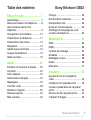 1
1
-
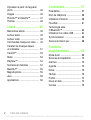 2
2
-
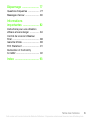 3
3
-
 4
4
-
 5
5
-
 6
6
-
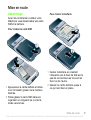 7
7
-
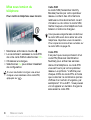 8
8
-
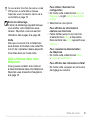 9
9
-
 10
10
-
 11
11
-
 12
12
-
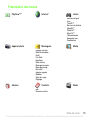 13
13
-
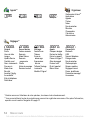 14
14
-
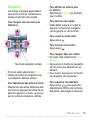 15
15
-
 16
16
-
 17
17
-
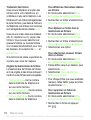 18
18
-
 19
19
-
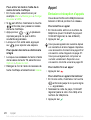 20
20
-
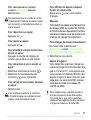 21
21
-
 22
22
-
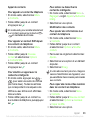 23
23
-
 24
24
-
 25
25
-
 26
26
-
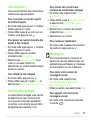 27
27
-
 28
28
-
 29
29
-
 30
30
-
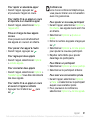 31
31
-
 32
32
-
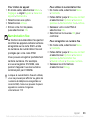 33
33
-
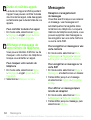 34
34
-
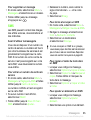 35
35
-
 36
36
-
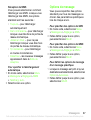 37
37
-
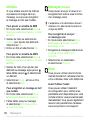 38
38
-
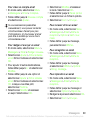 39
39
-
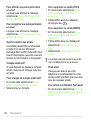 40
40
-
 41
41
-
 42
42
-
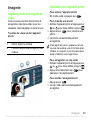 43
43
-
 44
44
-
 45
45
-
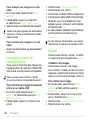 46
46
-
 47
47
-
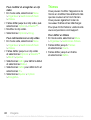 48
48
-
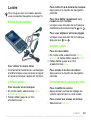 49
49
-
 50
50
-
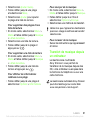 51
51
-
 52
52
-
 53
53
-
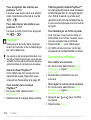 54
54
-
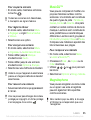 55
55
-
 56
56
-
 57
57
-
 58
58
-
 59
59
-
 60
60
-
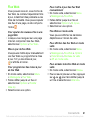 61
61
-
 62
62
-
 63
63
-
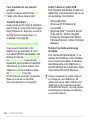 64
64
-
 65
65
-
 66
66
-
 67
67
-
 68
68
-
 69
69
-
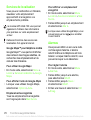 70
70
-
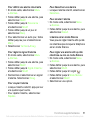 71
71
-
 72
72
-
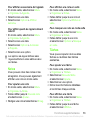 73
73
-
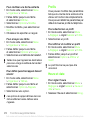 74
74
-
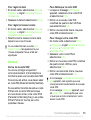 75
75
-
 76
76
-
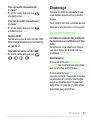 77
77
-
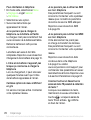 78
78
-
 79
79
-
 80
80
-
 81
81
-
 82
82
-
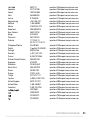 83
83
-
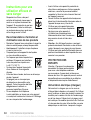 84
84
-
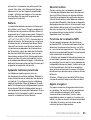 85
85
-
 86
86
-
 87
87
-
 88
88
-
 89
89
-
 90
90
-
 91
91
-
 92
92
-
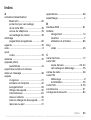 93
93
-
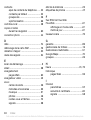 94
94
-
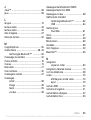 95
95
-
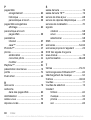 96
96
-
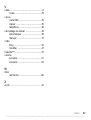 97
97
Sony G502 Le manuel du propriétaire
- Catégorie
- Les smartphones
- Taper
- Le manuel du propriétaire
Documents connexes
-
Sony Ericsson K530 Le manuel du propriétaire
-
Sony S500 Le manuel du propriétaire
-
Sony Ericsson K810 Le manuel du propriétaire
-
Sony T700 Le manuel du propriétaire
-
Sony Ericsson W595 Le manuel du propriétaire
-
Sony C702 Le manuel du propriétaire
-
Sony Ericsson W660 Le manuel du propriétaire
-
Sony Ericsson W610 Le manuel du propriétaire
-
Sony Série W395 Manuel utilisateur
-
Sony Ericsson W380 Le manuel du propriétaire